
发布时间:2023-04-09源自:未知 作者:admin阅读( )
Marvelous Designer 虽然可以将服装模型自动拓扑成四边面,但是他生成的四边面的效果却非常不理想。
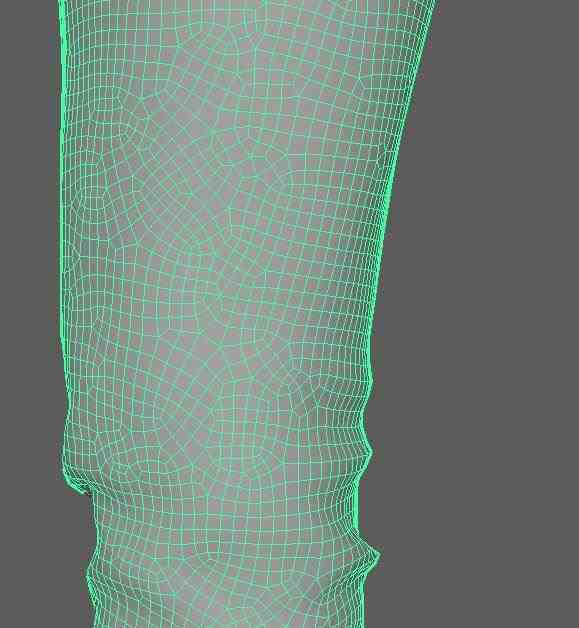
图1 这种模型导入zbrush雕刻会有很多烦人的硬边
要想使模型布线规整,就只有重新拓扑,下边就教大家利用zbrush的Zremesher和maya的传递属性功能在几分钟内重新做出一个干净整洁的布线。

图3
2.导出制作好的3d模型,格式obj。注意导出选项,比例这一项根据自己maya的单位设置。

图4
3.将刚导出过的3d模型重置2d安排位置,如上图,然后将这些3d板片再次导出,格式obj 导出选项同第一次一样。

图5
4.将从Md中导出的模型分别导入maya,再单独选中3d板片(图5白色显示)将其goz到zbrush。不会goz的在zbrush中单独导入obj也一样。

图6
5.3d板片导入zbrush后,先自动分一下组(个人习惯,其实分不分都无所谓)。分完组后再利用zbrush的Zremesher功能自动拓功能(自动拓扑选项默认)将模型重新拓扑,因为模型是比较规整的面片,所以zbrush可以很快速的拓扑出规整的布线。
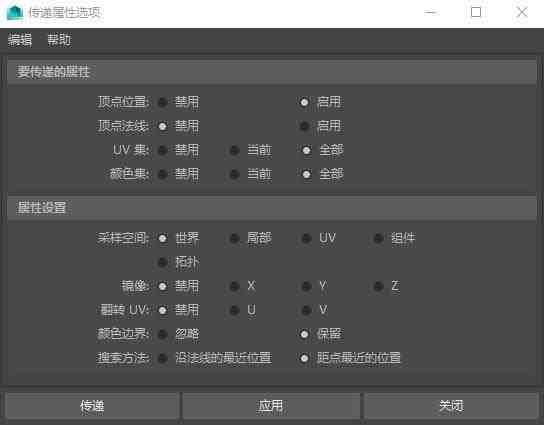
图7
6.将重新拓扑好的3d板片再次导回maya 注意原来未进行重新拓扑的3d板片不要删除。因为在zbrush中重新拓扑后模型的uv会遭到破坏,我们要利用原始模型给重拓扑模型传递uv。传递uv利用了maya的传递属性功能,设置如上图。(注意传递uv时两个物体应保持在相同的空间位置,先选择具有uv的对象,再选则被传递对象。)
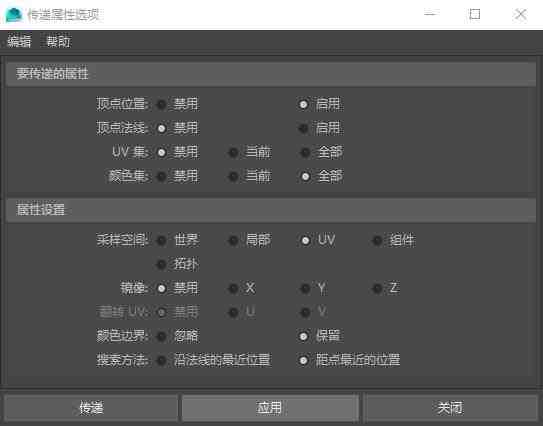
图8
uv传递好以后,我们可以将重拓扑3d板片细分一级,再次利用传递属性功能,将3d板片恢复成牛仔裤的模样,设置如图8。(先选中图5中绿色显示的牛仔裤,再选中重新拓扑后的3d板片,然后传递!)

图9

zbrush中添加一些细节
最终,一个布线干净的模型诞生啦~~~~~

蓝星花的花语(珍惜眼前,把握当下)
在蓝星花生长期间还需严格的控制水肥的施加,浇水时需根据土壤的干湿程度来补充水分,保...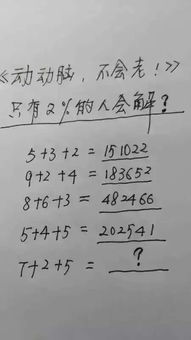
sad的反义词(happy)
sad(反义词)-happy small(比较级)-smaller hot(比较级)-hotter easy(比较级) -easier heavier(原级...
婴儿奶瓶十大品牌排行 婴儿奶瓶十大品牌排行榜图片
2.清洁奶嘴的时候不用另外使用清洁剂,清洁的时候应该把奶嘴翻过来,再用奶嘴刷清洗。如果...
中长跑的好处(中长跑的好处作文)
1、坚持中长跑锻炼能提高心血管系统功能。促进血液循环使心脏、血管系统发达。另外中长跑...
刺激战场新手最多的地图(刺激战场哪个地图最好玩)
山顶屋顶,一直都是一个不错的隐藏地点,位置足够高,能够一览无遗,洞察周围敌人位置,...Copyright ©2008-2022 石柱百科网 版权所有
声明:本站部分内容来源于网络,如涉及侵权,请与我们联系,本站为非赢利性网站 不接受任何赞助和广告渝ICP备2023005114号-2